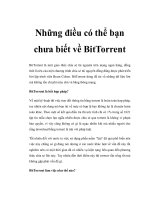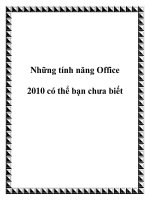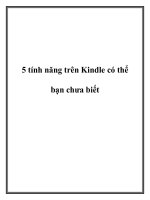5 Tính năng trên VLC cực hay có thể bạn chưa biết
Bạn đang xem bản rút gọn của tài liệu. Xem và tải ngay bản đầy đủ của tài liệu tại đây (394.92 KB, 5 trang )
5 Tính năng trên VLC cực hay
VLC là một trong những phần mềm phát Video nổi tiếng và được rất nhiều người sử
dụng. Nó có thể phát được rất nhiều định dạng video mà không cần cài thêm bất kì một
Plugin nào thêm.
Hầu hết người dùng phầm mềm VLC chỉ duy nhất một mục đích đó là xem video,
nhưng hôm nay, FreeDownload.Net.VN sẽ giới thiệu đến bạn những tính năng tuyệt vời
mà VLC có thể làm được.
1. Chuyển đổi tập tin Media
Nghe thì có vẻ rất lạ đúng không các bạn! Đây là một tính năng khá hay mà chúng ta có
thể sử dụng VLC để chuyển đổi các định dạng file một cách đơn giản và nhanh chóng.
Để chuyển định dạng File, bạn chỉ cần làm theo các bước sau đây:
- Bước 1: Truy cập vào menu Tập tin > Chuyển đổi/Lưu (Hoặc phím tắt là Ctrl + R)
- Bước 2: Chọn tập tin cần chuyển đổi sau đó chọn định dạng file mà bạn muốn xuất ra
là có thể bắt đầu quá trình Chuyển đổi định dạng.
2. Phát/Tải Video online:
Bạn có thể dùng VLC để xem và download các video trên internet. VLC cung cấp cho
bạn đầy đủ tính năng và công cụ để xem video hoặc lưu những video đó để xem sau.
Để bắt đầu xem video online, bạn cần vào Tập tin > Mở luồng dữ liệu mạng (Open
network stream – Phím tắt Ctrl + N). Ở mục Mạng lưới bạn chỉ cần nhập vào đường
dẫn stream là có thể xem trực tuyến Video hoặc lưu nó về máy tính để xem sau.
3. Quay màn hình Video/File âm thanh đang xem:
Nếu như bạn muốn quay màn hình hoặc chụp lại hình ảnh trong Video đang phát, VLC
cung cấp cho bạn 1 tính năng để bạn có thể làm được việc đó rất dễ dàng. Bạn truy
cập vào: Chế độ hiện thị > bấm vào Điều khiển nâng cao bạn sẽ thấy bên trên nút
Play sẽ có biểu tượng ghi hình.
4. Quay màn hình:
Với VLC bạn có thể bật tính năng quay màn hình, để bật tính năng này, bạn bấm
vào: Tập tin > Mở thiết bị ghi hình (Phím tắt Ctrl + C). Mục chế độ ghi hình bạn
chọn Desktop – Click vào nút Phát để bắt đầu việc ghi hình.
5. Thêm đóng dấu bản quyền vào Video:
VLC cho phép người dùng có thể đóng dấu bản quyền lên chính video của họ.
Để đóng dấu bản quyền, bạn vào Công cụ > Hiệu ứng và bộ lọc (Phím tắt Ctrl +
E), sau đó bấm vào Hiệu ứng Video > Overlay, tại đây bạn có thể thêm Logo hoặc Nội
dung bản quyền của mình vào.
Trên là 5 tính năng có thể sẽ rất hữu dụng dành cho những ai đang dùng VLC. Thay vì
phải cài thêm một phần mềm để chèn Logo bản quyền, quay màn hình, Phát tream,…
thì nay chỉ với một vài thao tác đơn giản – Bạn có thể làm được dễ dàng. Nếu thấy bài
viết hay hãy Like hoặc Share lên Facebook để bạn bè cùng xem nhé.
Nguồn: FreeDownload.Net.VN
url đầy đủ: />